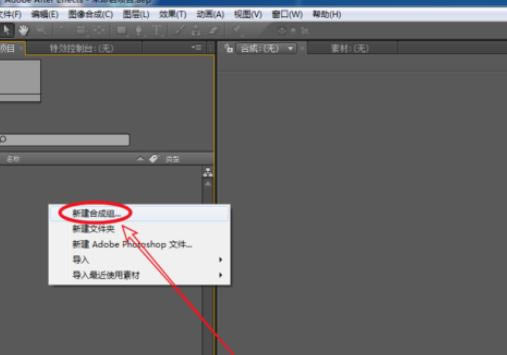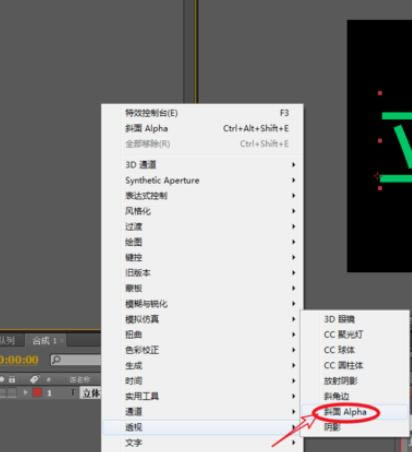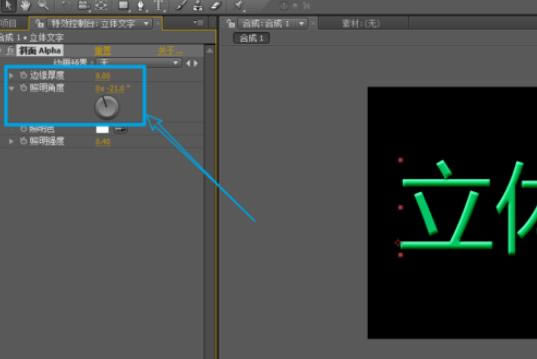使用Ae设计出立体文字的详细步骤_装机软件
发表时间:2023-06-11 来源:本站整理相关软件相关文章人气:
[摘要]使用Ae的同学们,知道怎么样制作出立体文字吗?不熟悉的可以去下文学习下利用Ae制作出立体文字的详细步骤。一、创建新的合成组在项目面板上,右键创建一个新的合成组。注:我们还可以通过Ctrl+N快捷方式...
使用Ae的同学们,知道怎么样制作出立体文字吗?不熟悉的可以去下文学习下利用Ae制作出立体文字的详细步骤。
一、创建新的合成组
在项目面板上,右键创建一个新的合成组。
注:我们还可以通过Ctrl+N快捷方式,建立合成组。
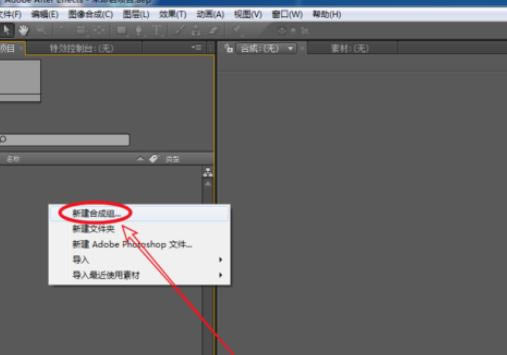
将新建合成的预置设为:HDV/HDTV 720,持续时间设为:3秒(输入:300)

二、建立新的文本
在工具栏上选择横排文字工具,通过长按鼠标左键选择对应工具!

在我们的合成窗口上单击输入内容,完成文字的创建。

三、添加效果
选择新建立的文本图层,按下F3键,在弹出的效果面板上右击选择“透视--斜面 Alpha”,添加斜面 Alpha效果。
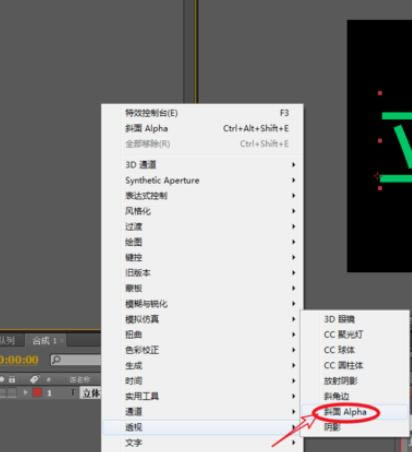
未调整斜面 Alpha的属性,可以看到文字有了立体效果。

根据我们的需求,调整斜面 Alpha的属性参数完成立体效果的制作。
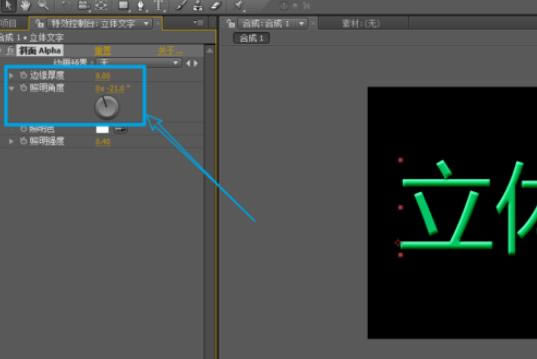
效果完成如下图所示,下面该你去尝试制作咯!

上文就是小编讲解的利用Ae制作出立体文字的详细步骤,大家都学会了吗?
装机软件,全自动在线安装过程,无需电脑技术,小白在家也可自己完成安装,纯净稳定,装机必备之选!